Tomcat的安装和部署
Posted 老张学coding
tags:
篇首语:本文由小常识网(cha138.com)小编为大家整理,主要介绍了Tomcat的安装和部署相关的知识,希望对你有一定的参考价值。
第一步:jdk的rpm安装
这里用rpm进行安装
准备jdk的rpm包以及Tomcat
这里用的版本是jdk-8u201-linux-x64.rpm以及apache-tomcat-9.0.16.tar.gz
#######################
命令:
rpm -ivh jdk-8u201-linux-x64.rpm
java -version #####查看jdk版本,由于安装的jdk没有加入到环境变量中,所以查不到安装的jdk
cd /usr/java/jdk1.8.0_201-amd64/
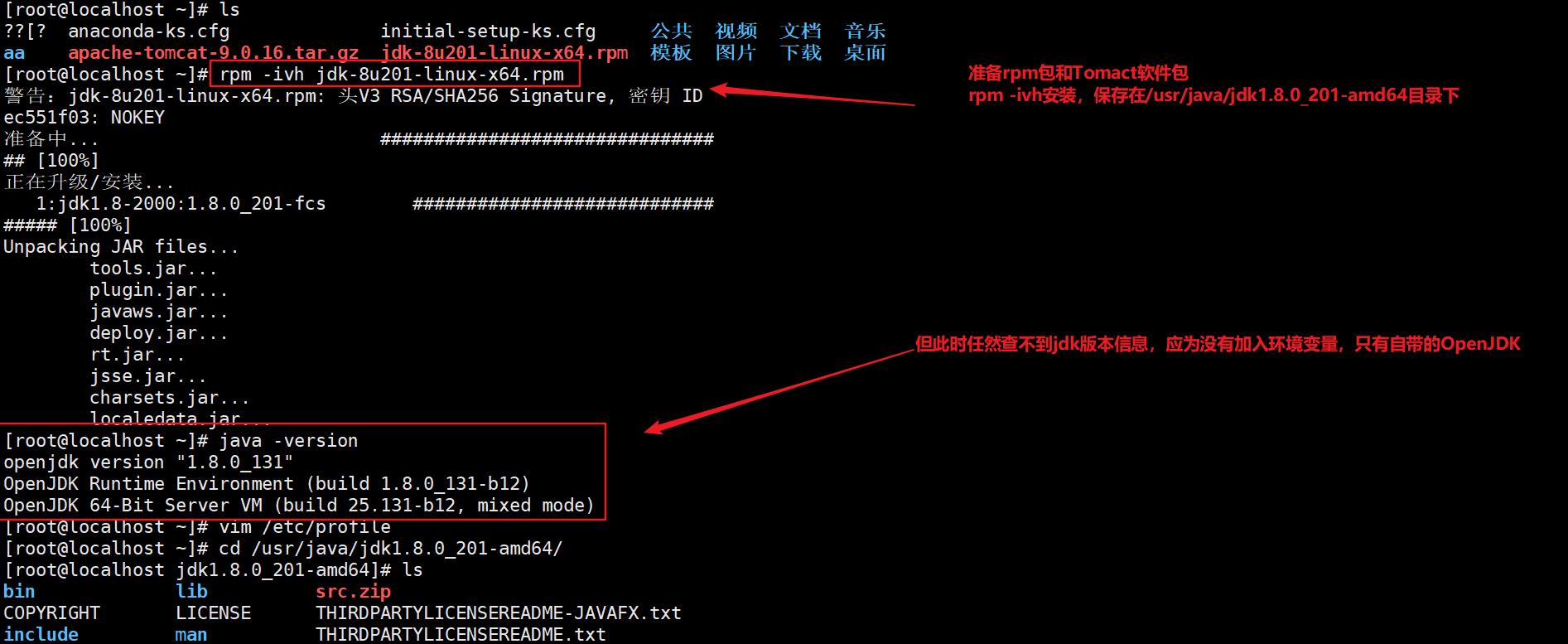
第二步:jdk环境变量的配置,将环境变量加入到/etc/profile中,并且刷新配置文件
安装过后的jdk在/usr/java/jdk1.8.0_201-amd64/
有三个环境变量要加入
JAVA_HOME:安装的jdk路径
CLASSPATH:jdk路径下的lib目录里的两个jar包的路径
PATH:jdk路径下的bin目录
#####################################
作用:
tools.jar:
dt.jar:
cd /usr/java/jdk1.8.0_201-amd64/
#############
PATH遵循的原则
#############################
vim /etc/profile
export JAVA_HOME=/usr/java/jdk1.8.0_201-amd64
export CLASSPATH=.:$JAVA_HOME/lib/tools.jar:$JAVA_HOME/lib/dt.jar
export PATH=$JAVA_HOME/bin:$PATH
########修改配置文件后进行刷新
source /etc/profile
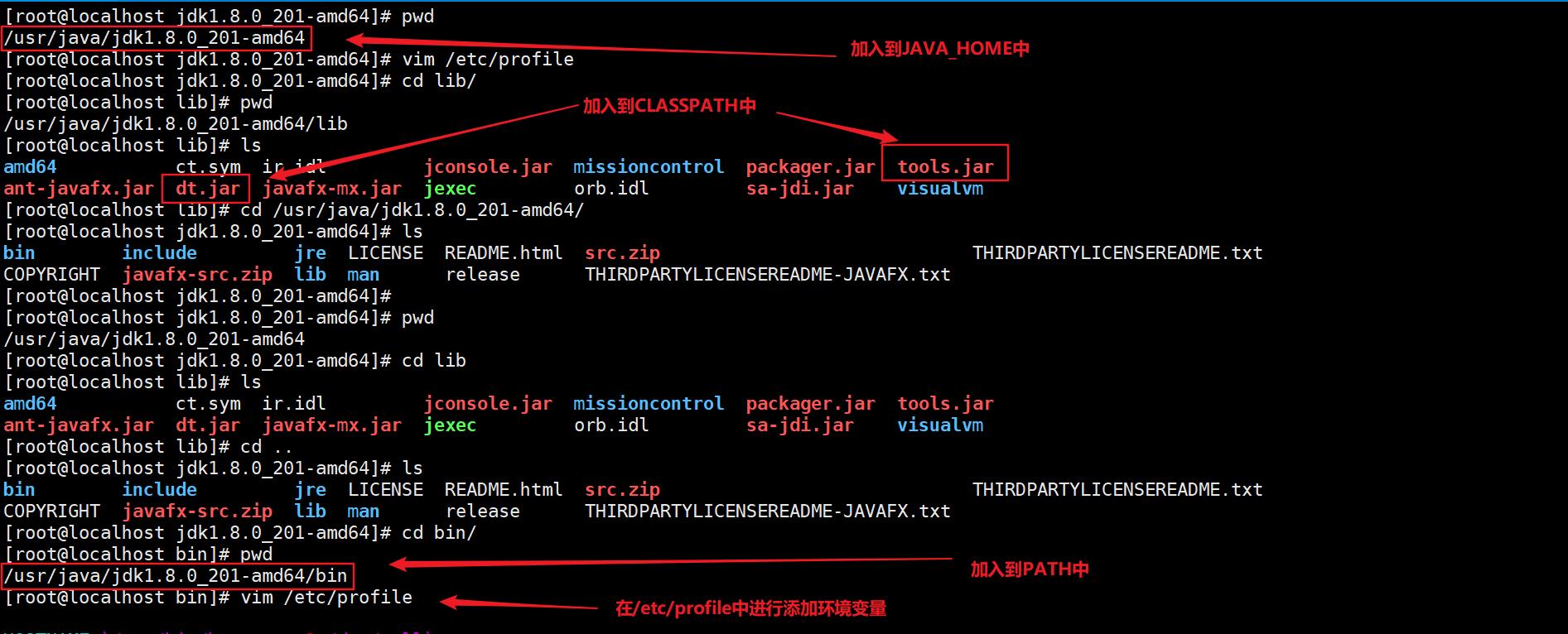


第三步:测试jdk是否成功安装和环境变量是否成功配置
################为了测试环境变量成功,切换到家目录下,编辑脚本,javac编译,java运行脚本
cd
vim hello.java
javac hello.java
java hello
java文件:
public class hello {
public static void main(String[] args){
System.out.println("hello world");
}
}


第四步:tomcat的安装以及启动关闭
tar zxvf apache-tomcat-9.0.16.tar.gz
mv apache-tomcat-9.0.16 /usr/local/tomcat
cd /usr/local/tomcat/bin
后台启动
./start.sh
./catalina.sh start
前台启动:
./catalina.sh run
前台启动会展满屏幕不能进行其他操作,只能Ctrl+c 停止
后台启动
#############################
tomcat主要目录
bin:主要存放,开启关闭服务的可执行脚本文件
conf:存放配置文件
lib:存放运行需要的库文件jar包
logs:日志文件
webapps:web资源的目录
work:Tomcat工作目录
temp:存放临时文件的
src:存放源代码
doc:存放文档

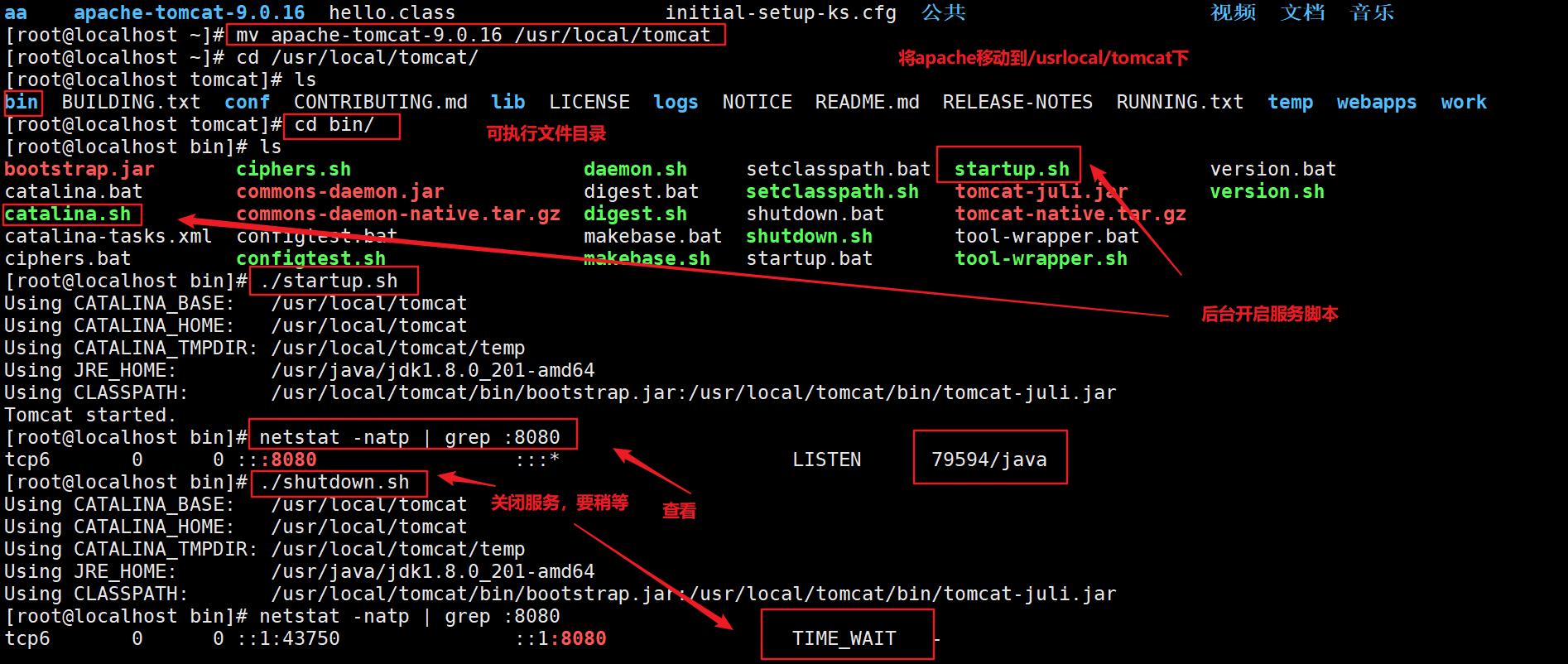

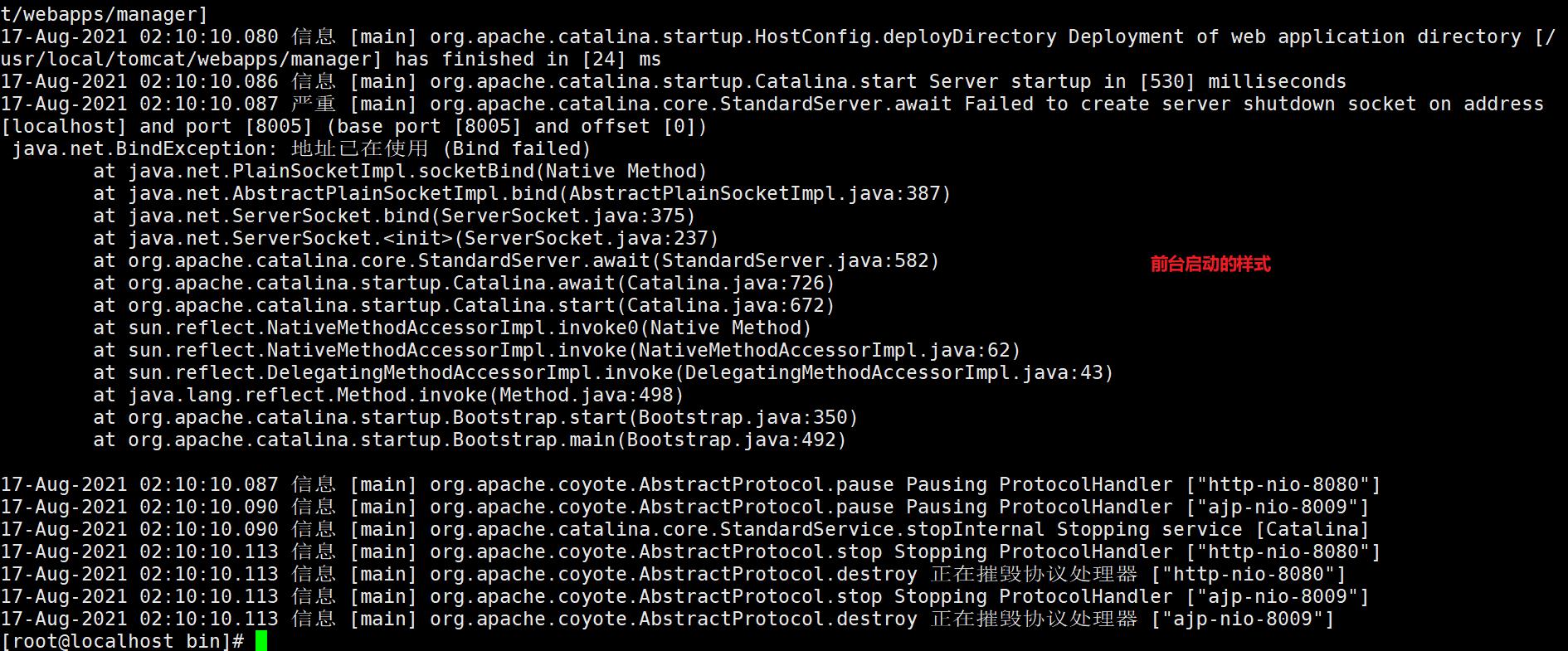
第五步:优化启动速度
说明:
修改随机数的生成方式
缺点:没有随机生成数那么安全,但是比较快
命令:
cd /usr/java/jdk1.8.0_201-amd64/jre/lib/security/
vim java.security


第六步:配置虚拟主机
实用性:
一台服务器如果运行多个Tomcat服务太耗资源,所以虚拟主机出现了,可以在开启一个Tomcat服务通过配置不同域名访问不同内容
命令验证:
cd /usr/local/tomcat/webapps/
mkdir zcq gyt
ln -s /usr/local/tomcat/bin/* /usr/local/bin/
echo 'my name is zcq' > zcq/index.jsp
echo 'my name is gyt' > gyt/index.jsp
############################指定项目的域名
vim server.xml
添加的内容:
<Host name="www.zcq.com" appBase="webapps" unpackWARs="true" autoDeploy="true" xmlValidation="false" xmlNamespaceAware="false">
<Context docBase="/usr/local/tomcat/webapps/zcq" path="" reloadable="true">
</Context>
</Host>
<Host name="www.gyt.com" appBase="webapps" unpackWARs="true" autoDeploy="true" xmlValidation="false" xmlNamespaceAware="false">
<Context docBase="/usr/local/tomcat/webapps/gyt" path="" reloadable="true">
</Context>
</Host>
###########################
自己的虚拟机上面
vim /etc/hosts
添加
192.168.100.20 www.zcq.com www.gyt.com
完成映射
######################
别的主机要访问必须关闭提供Tomcat服务的主机的防火墙,且必须添加映射



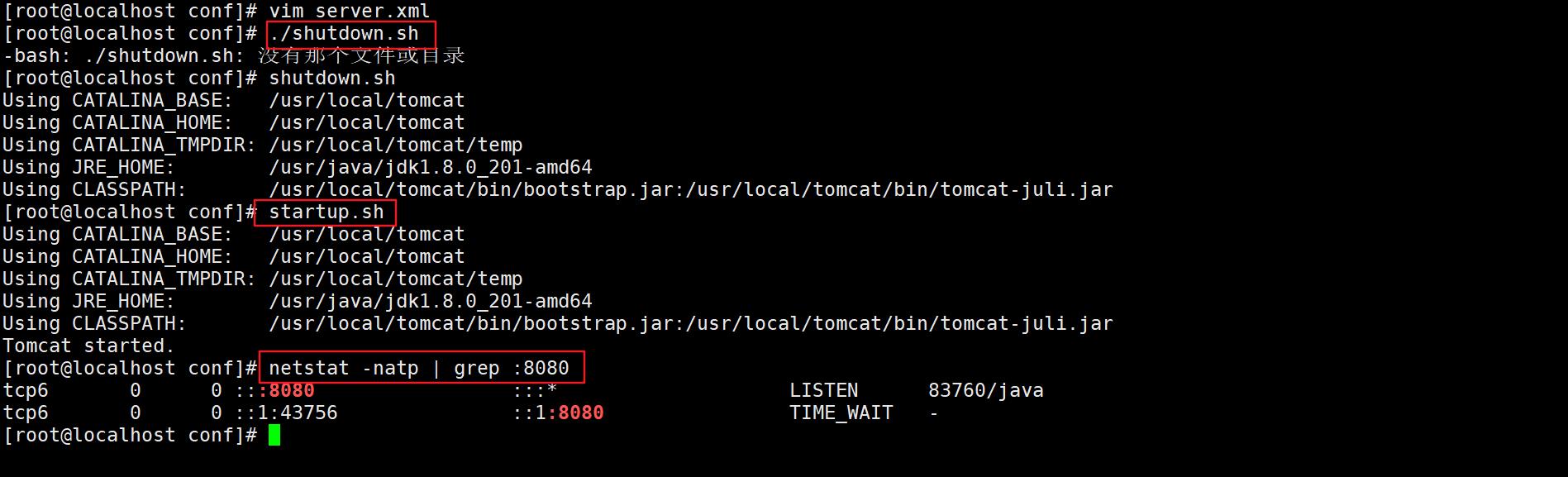

第七步:浏览器上进行验证
- 提供Tomcat服务的主机进行验证
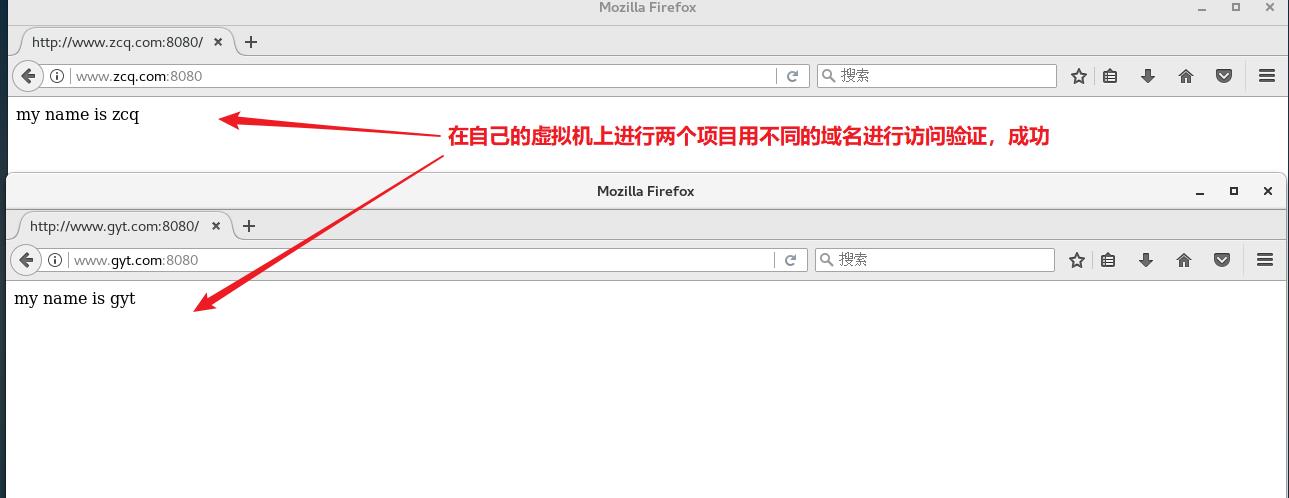
- 在另一台主机上进行访问测试(关闭提供Tomcat服务主机的防火墙)
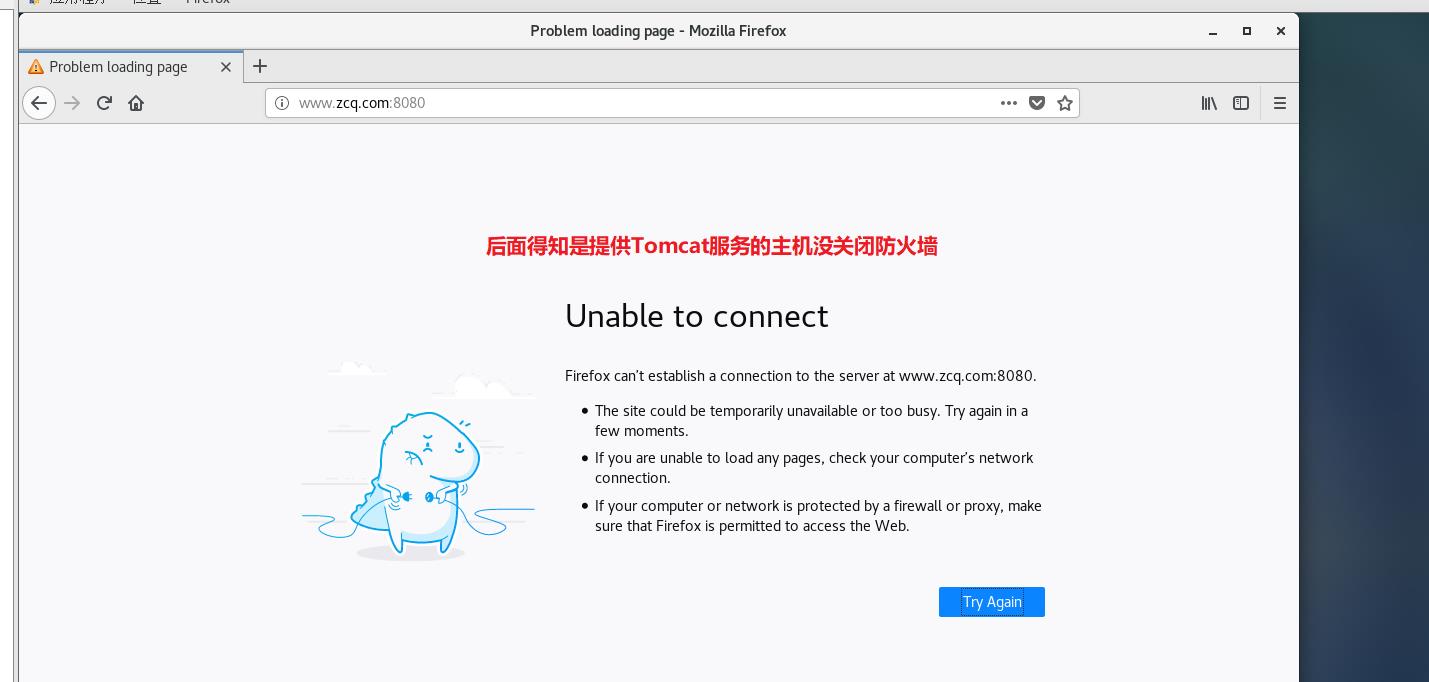
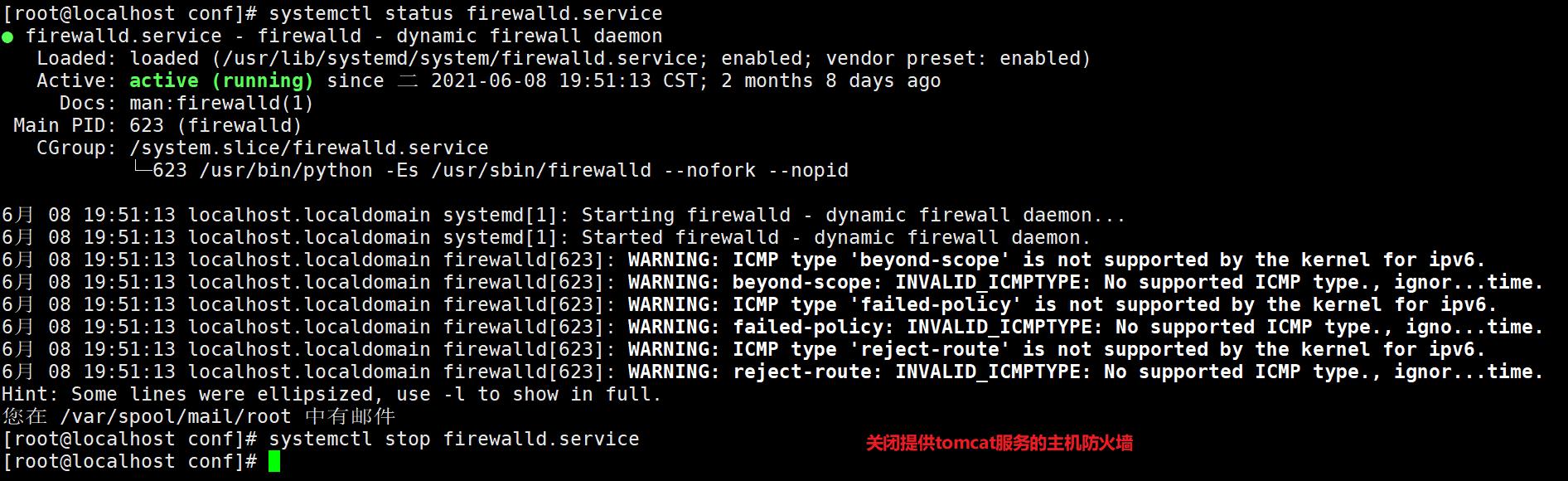
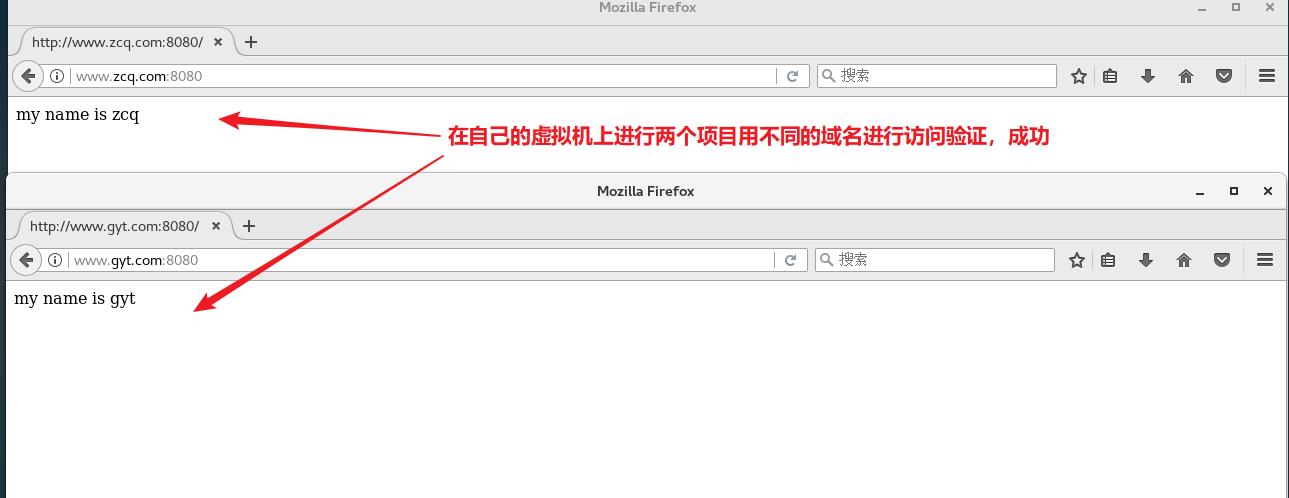
- windows上(关闭提供Tomcat服务主机的防火墙)

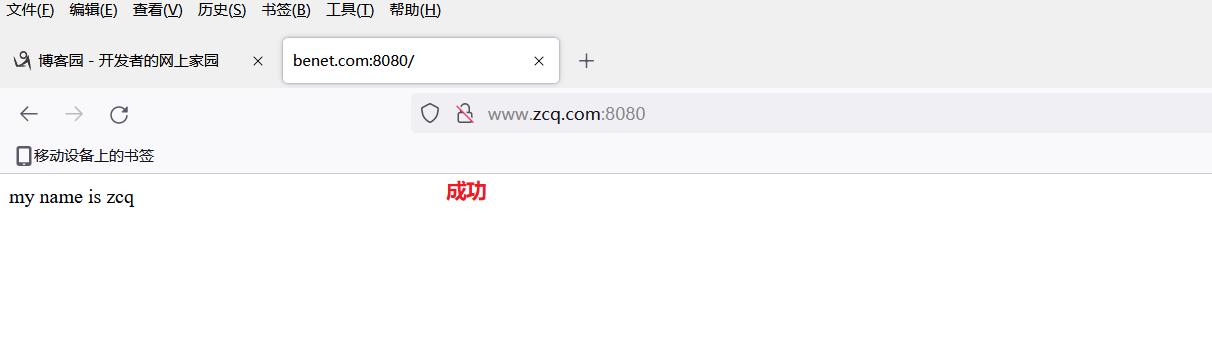
以上是关于Tomcat的安装和部署的主要内容,如果未能解决你的问题,请参考以下文章